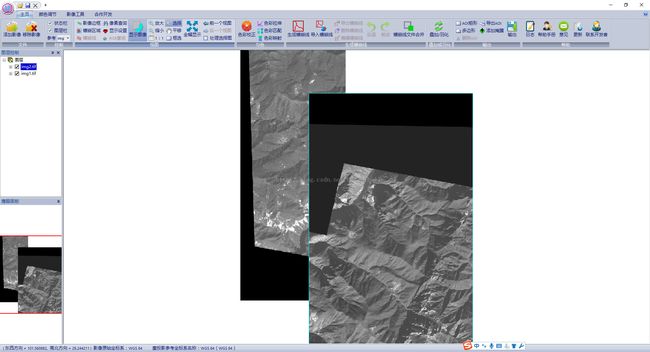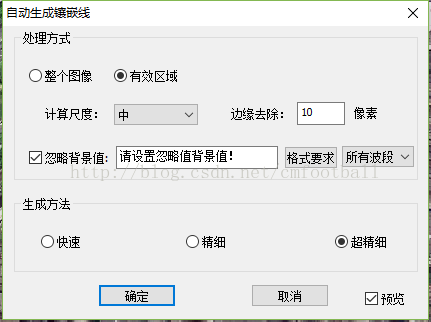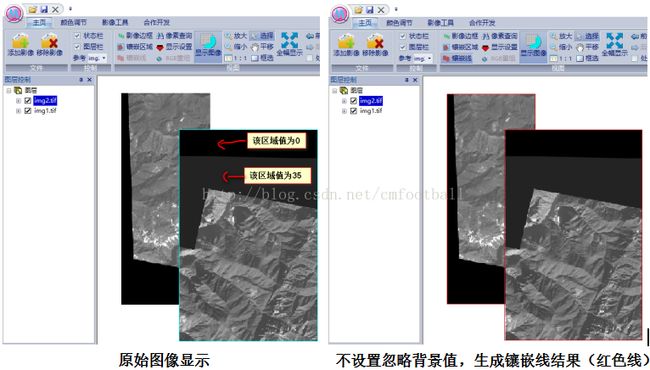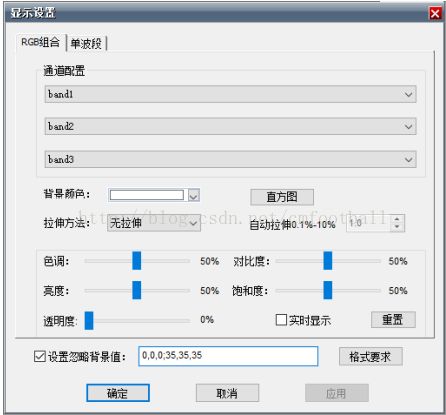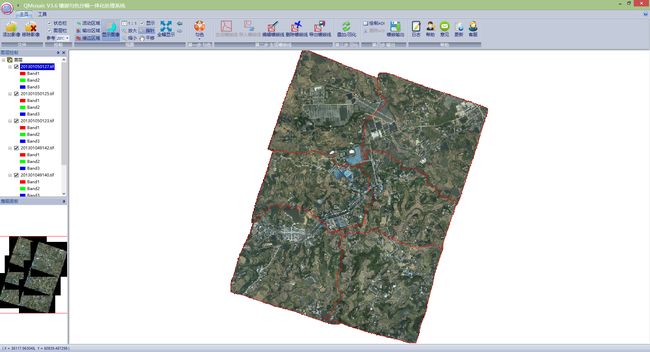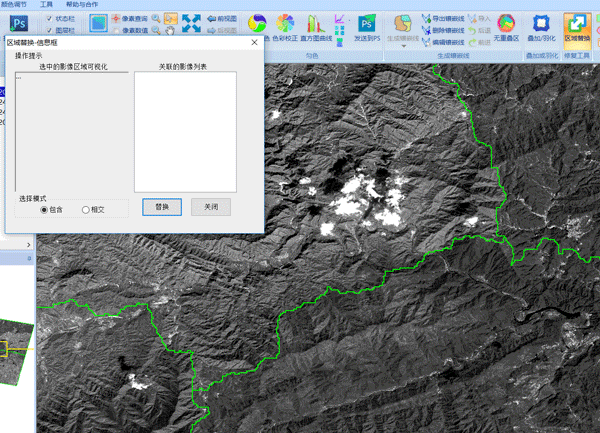利用QMosaic进行遥感影像的镶嵌拼接
软件下载地址: https://pan.baidu.com/s/1dt0yDUsAork9LnLnZTwCgw
需要百度网盘下载密码,留言邮箱地址。
或联系联系 QQ:1257396288
首先加载需要处理的影像,如下所示:
然后点击菜单栏中的“生成镶嵌线”,具体参数设置如下:
1. 自动生成镶嵌线
点击“生成镶嵌线”按钮,弹出如下对话框:
处理方式:分为“整个图像”和“有效区域”两种,分别介绍如下:
“整个图像”是指图像的所有部分参与自动生成镶嵌线,只有当图像是完整的矩形形状,没有无效区域(比如黑边)时才选择。
“有效区域”是指有效的图像范围参与自动生成镶嵌线,无效值区域和忽略值区域被丢弃;当选择有效区域处理时,可以设置“忽略值”、“尺度”和“边缘去除”功能;
“计算尺度”:默认情况下为中,当影像重叠度特别小时,或者恰好挨着时,尺度选择原图,保证影像不丢失(注意:尺度设置为“原图”时,影像无效值和用户设置的“忽略背景值”都会不参与计算,有可能导致影像内部出现空洞,只有原图设置了无效值,并且原图有效区域不包含无效值和“忽略背景值”时,才能得到正确的结果。若影像没有重叠,就不要生成镶嵌线了,设置“重叠/羽化”,然后直接镶嵌输出即可)。
“忽略背景值”:默认是勾选状态,如果不需要设置可以取消勾选。“忽略背景值”文本框默认情况下没有设置任何值,用户必须删除框里面的中文字符串,然后按照如下格式输入需要忽略的背景值,格式如下:
输入格式:0,0,0;255,255,255
逗号表示不同波段的值,分号用来分隔需要忽略的不同像素值(有分号的情况下,该像素的值个数必须与波段数一致,比如三个波段就是用逗号分开的三个值);当然如果只是想忽略一个像素值,可以直接输入:0,0,0
如果只是输入一个数字,比如输入:0 同时后面的下拉框选择了所有波段,那么程序会认为所有波段都忽略0值;如果下拉框选择了第1波段,那么只是忽略第1个波段为0的像素。
之所以没有给出默认的“忽略背景值”,是因为不同的影像情况不同,黑色背景不一定就是0,有时可能会是1,或者其他值,所以需要用菜单栏中的“像素查询”工具查看黑边(不一定是黑边,也可能是其他颜色,但前提是你想忽略的区域)的像素值,然后将该像素值按照格式要求,输入到“忽略背景值”文本框里。后面有个下拉框,“所有波段”表示影像像素的每个波段都等于“忽略背景值”时,该像素不显示,如果选择“第1波段”,表示影像的像素第一个波段等于“忽略背景值”时,该像素不显示。
比如如下图所示:
综上所述,当影像有无效区域时,是否能生成合适的镶嵌线,和忽略值的选择密切相关,一定要用“像素查询”工具查看无效区域的原始灰度值,然后在“生成镶嵌线”时,设置好忽略的背景值。
另外,这里设置的“忽略背景值”是作用于所有影像,也就是所有影像都会忽略设置好的背景值,但是当不同的影像有不同的背景值需要忽略时,就不能在这里统一设置了,只能一个影像一个影像设置;该软件也考虑到了这个问题,在图层影像列表中选择你要设置影像,然后点击菜单栏中的“显示设置”,勾选“设置忽略背景值”,输入需要忽略的像素值,如下图所示:
设置好了该影像的忽略背景值,点击“确定”即可,这个时候该影像在处理过程中就会优先使用自己的“忽略背景值”,不再使用“生成镶嵌线”模块中设置的“忽略背景值”,这点需要注意。
“边缘去除”:当影像边缘颜色比较差,或者希望去除掉影像边缘部分区域时,可以选择边缘去除像素个数。
生成方法:分为“快速”、“精细”和“超精细”三种方法;
“快速”是指以最快的速度自动生成镶嵌线网络,保证无漏洞;
“精细”是指利用一种求解决策过程最优化的数学方法的运筹学方法自动生成镶嵌线网络,镶嵌线走势较好,速度较慢;
“超精细”是一种基于动态图论方法自动生成镶嵌线网络,镶嵌线走势最好,速度最慢;
下图是选择“有效区域”和“超精细”处理结果:
小技巧:当影像没有无效区域,选择“整体处理”时镶嵌线走势最好,当影像有无效区域时,选择“有效区域”处理方式,可以保证影像镶嵌线自动生成完整,无空洞,不需要人工编辑。
当影像没有重叠区域,或重叠区域非常小时,不需要生成镶嵌线,直接叠加镶嵌输出即可!
【区域替换】影像修补
若镶嵌线内部有云,或者有异常区域,可以使用【区域替换】功能,利用相同区域的影像进行修补,如下图所示:
2、镶嵌输出
点击菜单栏中的“输出”按钮,在弹出的对话框中,选择输出目录,即可将影像进行镶嵌输出。
Erdas和QMosaic镶嵌功能测试-遥感镶嵌软件对比测试